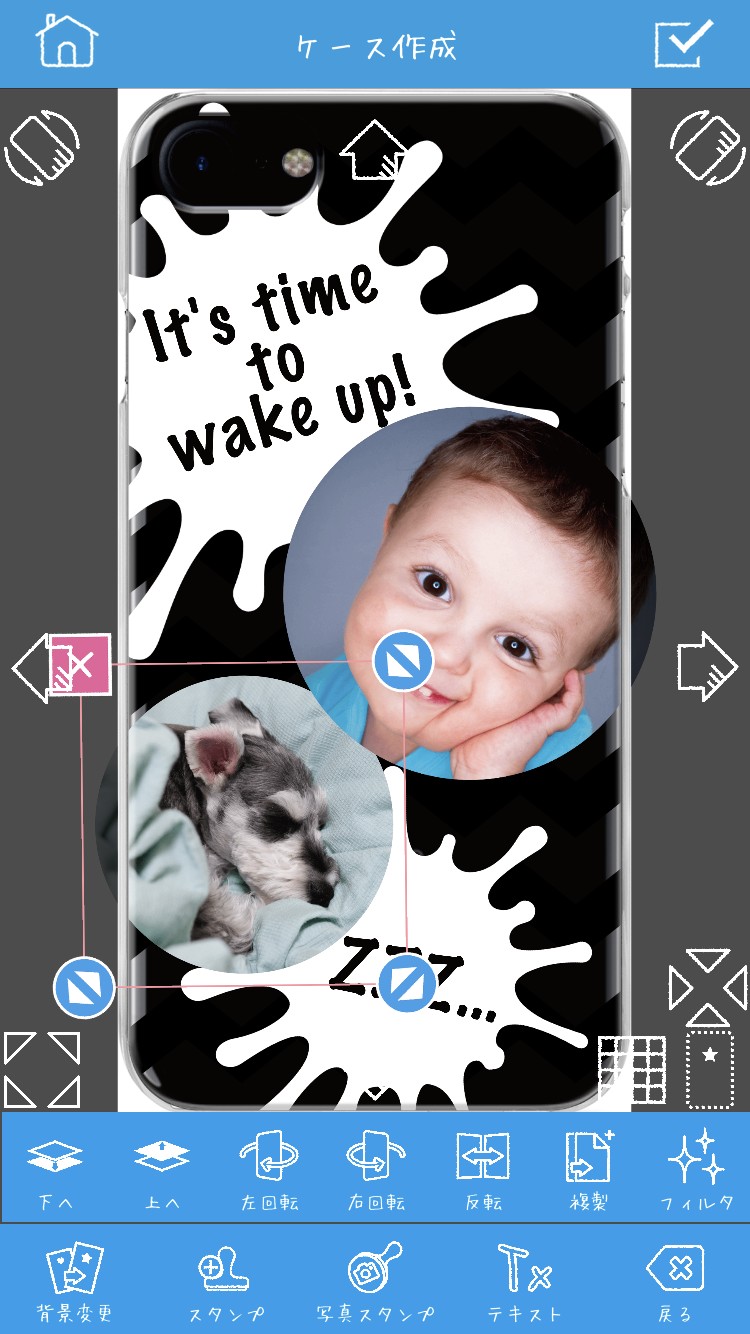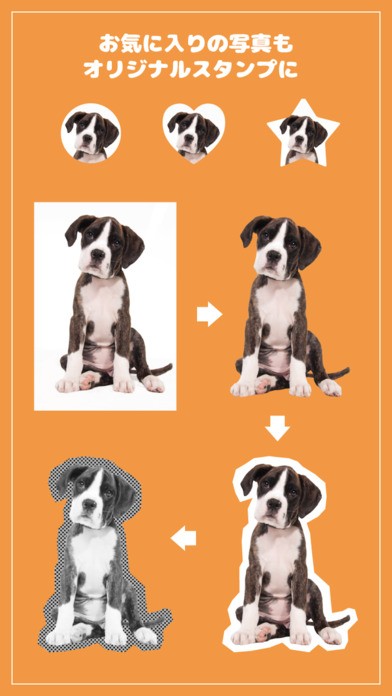今回ご紹介するアプリは、
写真やスタンプを組み合わせて、クリエイトケースが制作できるアプリ「curike(クリケ!)」です。
どのようにしてこのアプリからクリエイトケースができるのか、簡単にご紹介いたします!
「curike」とは?
iPhoneを使用するのに使える、オリジナルケース、オリジナルリング、
オリジナルバッテリーを作成したり、
IQOSというタバコのオリジナルケースを作成することができます。
デザインや形を選択できたり、デザインの中に写真を入れたりすることも可能です。
自分でオリジナルのケースを使うことができます。
「curike」の作れるオリジナルアイテム
「curike」では、オリジナルでスマホアイテムを作ることができます。
どんな種類のものが作れるのか簡単にご紹介いたします!
オリジナルケース
ここでは、オリジナルのiPhoneのケースを作ることができます。
ケースのタイプは“ハードタイプ”、“手帳タイプ”のケースを選ぶことができます。
金額は¥1,980~作ることができます。
オリジナルリング
ここでは、スマホやiPhoneに付けることのできる、オリジナルリングを作ることができます。
オリジナルリングはバンカータイプで、リングに指を入れてスマホ操作できるアイテムです。
これを使えば、スマホを使っている際に落としたりする心配がありません。
金額は¥1,980~作ることができます。
オリジナルバッテリー
ここでは、スマホの携帯型sバッテリーをオリジナルで作ることができます。
4000mAhで、金額は¥2,980~作ることができます。
オリジナルIQOSケース
ここでは、タバコであるIQOSのオリジナルケースを作ることができます。
こちらは、両面印刷と片面印刷を選ぶことができ、
両面印刷でもデザインは同じものになります。
金額は¥1,980~作ることができます。
「curike」の作成方法
作る画面はどれもほとんど変わりません。
今回は、オリジナルケースを作る方法を簡単にお教えいたします!
1.作りたいケースを選びます。
先ほどご紹介した、オリジナルケース、オリジナルリング、
オリジナルバッテリー、オリジナルIQOSケースから、自分が作りたいアイテムを選択します。
2.カラーを選ぶ
自分が使っているiPhoneのカラーを選択します。
本体が見えるケースのデザインもあるので、
自分のiPhoneの色とデザインがあっているかどうかを簡単に確認することができます。
3.ケースタイプを選びます。
画像の上のほうにある大きなタイトルのある部分では、クリケでデザインしている、
各デザイナーさんがデザインしているケースを選択することができます。
下にスライドしていくと、
iPhoneケースのデザインが表示されているところがあるので、
そちらでも各デザインを選択することができます。
写真が入っているものに関しては、自分の写真を入れてケースにすることが可能です。
この画像では、ハードタイプのケースですが、
左上のピンクのボタンをタップすると、手帳タイプのスマホケースを選択することができます。
一番下の“写真を選ぶ”では、自分の写真をそのままケースにすることができます。
“背景を選択”では、下の画像のような画面になり、
自分でパターンや色を選択して、それを背景としてケースを作ることができます。
パターンの種類は豊富で、色や線の太さ、線と線の間隔などを変更することが可能です。
OKを押すと背景選択終了になります。
4.ケースの作成
いよいよケースの作成です。
今回は下の画像のデザインを使います。(背景透過でiPhoneの色は黒を選択しています。)
デザインといっても、すべて動かすことが可能なので、
白い部分を動かしたり、文字を消すことも可能です。
一度選択しているスタンプをタップすれば、
大きさを変えたり、スタンプを消したり、反転やレイヤー位置の変更をすることができます。
スタンプにフィルターをかけることも可能です。
デザインができたら、右上のチェックボタンをタップします。
ボタンの説明としては、
・背景変更
先ほどの画面にもどり、背景を選択し直すことができます。
・スタンプ
スタンプには“STAMP”と“CUSTOM”の種類があり、
“STAMP”のスタンプは最初から色がついていて色を変更することはできません。
“CUSTOM”のスタンプを選択すると、色やパターンを自分で選んでスタンプにすることができます。
・写真スタンプ
自分の画像フォルダの中にある、写真をスタンプとして使用することができます。
先ほどのデザインの画像のように丸く切ってスタンプにする方法から、
下の画像のような、犬の形にうまく切ってスタンプにすることができます。
デザインに合ったスタイルのスタンプを作りましょう!
・テキスト
文字を入れることができます。
大きさ、フォントの種類、文字の色、枠(枠の色)、影(影の色)を選択できます。
・戻る
一つ前の作業の画面に戻ります。
5.プレビュー
ここで最終確認を行います。
全体的にフィルターをかけたり、画質のチェックを行うことも可能です。
このデザインでよければ“このデザインでOK!”のボタンをタップします。
ブラウザが開き、「curike」の公式サイトが開きます。
ここで、購入の登録をすれば、郵送で受け取ることができます。
スマホデザインとして作ったものは、皆さんに共有することも可能です。
他の方のデザインを公式サイトで確認してみるのも、参考になるかもしれませんね!
まとめ
いかがでしたでしょうか?
オリジナルのスマホアイテムやシガレットケースを作ることができる「curike」!
自分だけのスマホケースって、プレゼントなどにも喜ばれるし、自分で使うのもうれしいですよね!
現在お試しキャンペーンもやっているので、ぜひ、アプリをダウンロードして作ってみてください!
※一部画像はStore内より引用
※Google Playのダウンロード版はございません。